2016 CITROEN DS5 navigation
[x] Cancel search: navigationPage 635 of 745
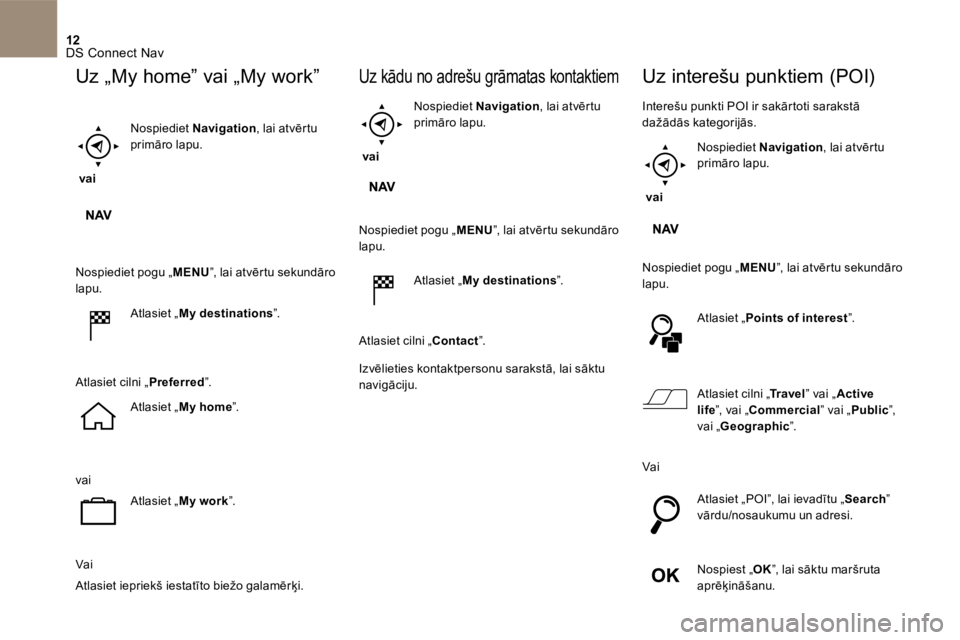
12 DS Connect Nav
Uz „ My home ” vai „ My work ”
v a i
Nospiediet Navigation , lai atvērtu primāro lapu.
Nospiediet pogu „ MENU ”, lai atvērtu sekundāro lapu.
A t l a s i e t „ My destinations ” .
Atlasiet cilni „ Preferred ” .
A t l a s i e t „ My home ” .
v a i
A t l a s i e t „ My work ” .
V a i
Atlasiet iepriekš iestatīto biežo galamērķi.
Uz kādu no adrešu grāmatas kontaktiem
v a i
Nospiediet Navigation , lai atvērtu primāro lapu.
Nospiediet pogu „ MENU ”, lai atvērtu sekundāro lapu.
A t l a s i e t „ My destinations ” .
Atlasiet cilni „ C o n t a c t ” .
Izvēlieties kontaktpersonu sarakstā, lai sāktu navigāciju.
Uz interešu punktiem ( POI )
Interešu punkti POI ir sakārtoti sarakstā dažādās kategorijās.
v a i
Nospiediet Navigation , lai atvērtu primāro lapu.
Nospiediet pogu „ MENU ”, lai atvērtu sekundāro lapu.
A t l a s i e t „ Points of interest ” .
Atlasiet cilni „ T r a v e l Atlasiet cilni „ T r a v e l Atlasiet cilni „ ” vai „ A c t i v e life ”, vai „ Commercial ” vai „ P u b l i c ” , vai „ Geographic ” .
V a i
Atlasiet „ POI ”, lai ievadītu „ Search”vārdu/nosaukumu un adresi.
N o s p i e s t „ O K ”, lai sāktu maršruta O K ”, lai sāktu maršruta O K
aprēķināšanu.
Page 636 of 745
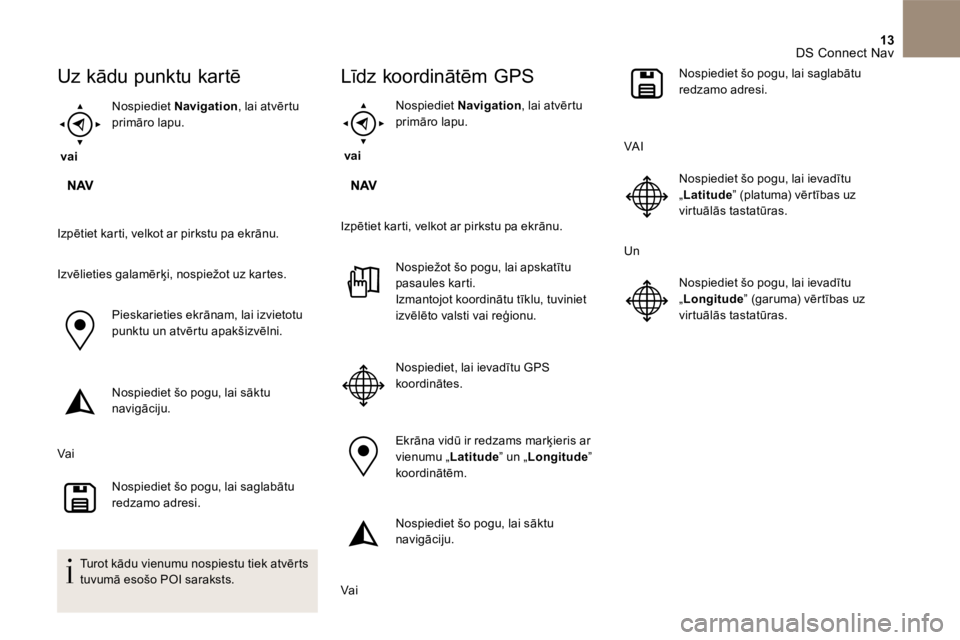
13 DS Connect Nav
Uz kādu punktu kartē
v a i
Nospiediet Navigation , lai atvērtu primāro lapu.
Izpētiet karti, velkot ar pirkstu pa ekrānu.
Izvēlieties galamērķi, nospiežot uz kartes.
Pieskarieties ekrānam, lai izvietotu punktu un atvērtu apakšizvēlni.
Nospiediet šo pogu, lai sāktu navigāciju.
V a i
Nospiediet šo pogu, lai saglabātu redzamo adresi.
Turot kādu vienumu nospiestu tiek atvērts tuvumā esošo POI saraksts.
Līdz koordinātēm GPS
v a i
Nospiediet Navigation , lai atvērtu primāro lapu.
Izpētiet karti, velkot ar pirkstu pa ekrānu.
Nospiežot šo pogu, lai apskatītu pasaules karti. Izmantojot koordinātu tīklu, tuviniet izvēlēto valsti vai reģionu.
Nospiediet, lai ievadītu GPS koordinātes.
Ekrāna vidū ir redzams marķieris ar vienumu „ Latitude ” un „ Longitude ” koordinātēm.
Nospiediet šo pogu, lai sāktu navigāciju.
V a i
Nospiediet šo pogu, lai saglabātu redzamo adresi.
V A I
Nospiediet šo pogu, lai ievadītu „ Latitude ” (platuma) vērtības uz virtuālās tastatūras.
U n
Nospiediet šo pogu, lai ievadītu „ Longitude ” (garuma) vērtības uz virtuālās tastatūras.
Page 638 of 745
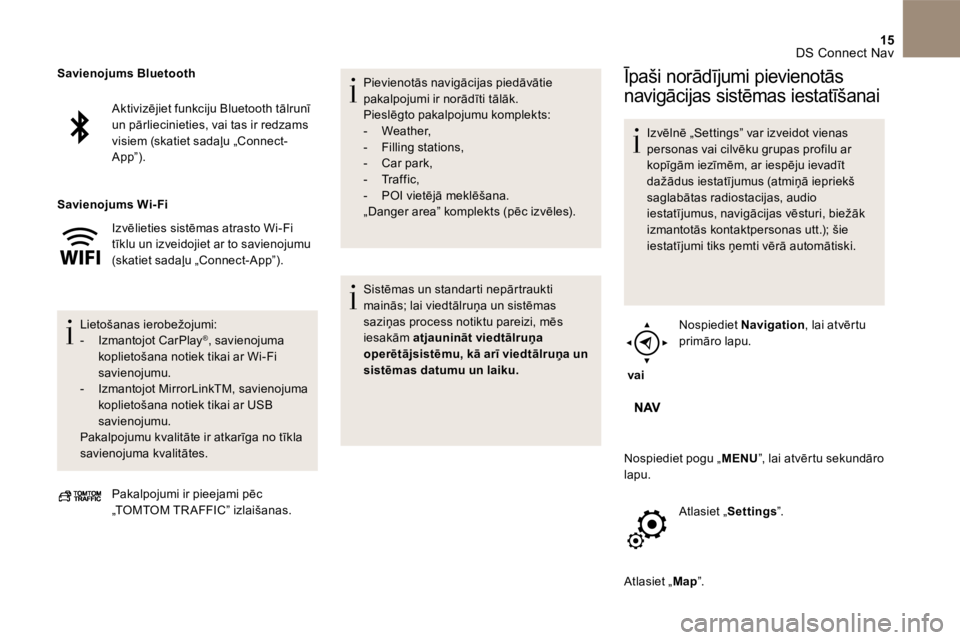
15 DS Connect Nav
Aktivizējiet funkciju Bluetooth tālrunī un pārliecinieties, vai tas ir redzams visiem (skatiet sadaļu „ Connect-A p p ” ) .
Izvēlieties sistēmas atrasto Wi-Fi tīklu un izveidojiet ar to savienojumu (skatiet sadaļu „ Connect-App ”).
L i e t o š a n a s i e r o b e ž o j u m i : - I z m a n t o j o t C a r P l a y ® , savienojuma koplietošana notiek tikai ar Wi-Fi savienojumu. - Izmantojot MirrorLink TM, savienojuma koplietošana notiek tikai ar USB savienojumu. Pakalpojumu kvalitāte ir atkarīga no tīkla savienojuma kvalitātes.
Savienojums Bluetooth
Savienojums Wi- Fi
Pakalpojumi ir pieejami pēc „ TOMTOM TR AFFIC ” izlaišanas.
P i e v i e n o t ā s n a v i g ā c i j a s p i e d ā v ā t i e pakalpojumi ir norādīti tālāk. Pieslēgto pakalpojumu komplekts: - W e a t h e r , - F i l l i n g s t a t i o n s , - C a r p a r k , - T r a f f i c , - P O I v i e t ē j ā m e k l ē š a n a . „ Danger area ” komplekts (pēc izvēles).
Sistēmas un standarti nepārtraukti mainās; lai viedtālruņa un sistēmas saziņas process notiktu pareizi, mēs iesakām atjaunināt viedtālruņa operētājsistēmu, kā arī viedtālruņa un sistēmas datumu un laiku.
Īpaši norādījumi pievienotās
navigācijas sistēmas iestatīšanai
Izvēlnē „ Settings ” var izveidot vienas personas vai cilvēku grupas profilu ar kopīgām iezīmēm, ar iespēju ievadīt dažādus iestatījumus (atmiņā iepriekš saglabātas radiostacijas, audio iestatījumus, navigācijas vēsturi, biežāk izmantotās kontaktpersonas utt.); šie iestatījumi tiks ņemti vērā automātiski.
v a i
Nospiediet Navigation , lai atvērtu primāro lapu.
Nospiediet pogu „ MENU ”, lai atvērtu sekundāro lapu.
A t l a s i e t „ S e t t i n g s ” .
Atlasiet „ M a p ” .
Page 639 of 745
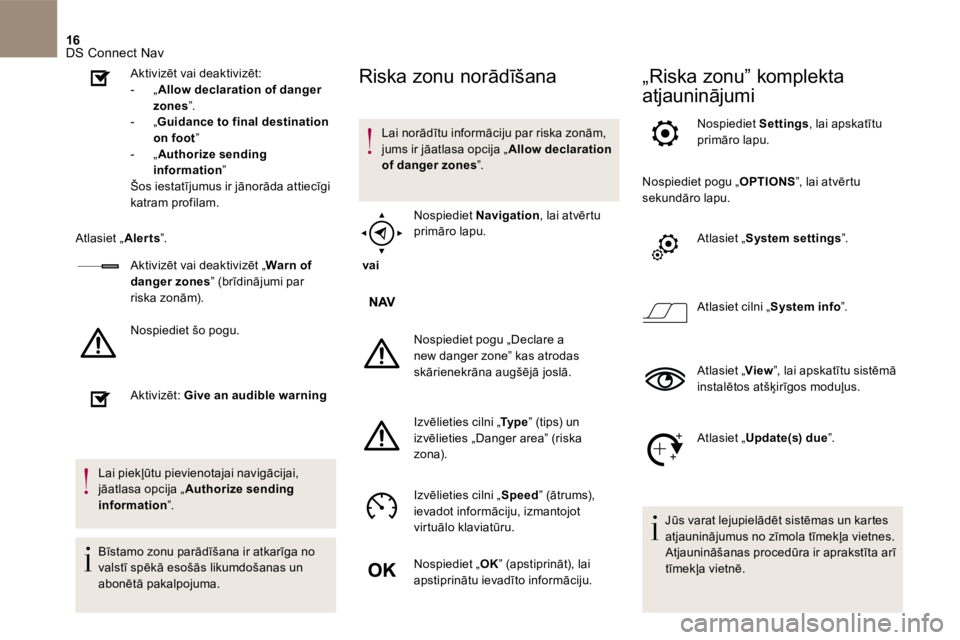
16 DS Connect Nav
Aktivizēt vai deaktivizēt: - „ Allow declaration of danger zones ” . - „ Guidance to final destination on foot ” - „ Authorize sending information ” Šos iestatījumus ir jānorāda attiecīgi katram profilam.
Atlasiet „ A l e r t s ” .
Aktivizēt vai deaktivizēt „ Warn of danger zones ” (brīdinājumi par riska zonām).
Nospiediet šo pogu.
Aktivizēt: Give an audible warning
Lai piekļūtu pievienotajai navigācijai, jāatlasa opcija „ Authorize sending information ” .
Bīstamo zonu parādīšana ir atkarīga no valstī spēkā esošās likumdošanas un abonētā pakalpojuma.
Riska zonu norādīšana
Lai norādītu informāciju par riska zonām, jums ir jāatlasa opcija „ Allow declaration of danger zones ” .
v a i
Nospiediet Navigation , lai atvērtu
primāro lapu.
Nospiediet pogu „ Declare a new danger zone ” kas atrodas skārienekrāna augšējā joslā.
Izvēlieties cilni „ T y p e Izvēlieties cilni „ T y p e Izvēlieties cilni „ ” (tips) un izvēlieties „ Danger area ” (riska z o n a ) .
Izvēlieties cilni „ S p e e d Izvēlieties cilni „ S p e e d Izvēlieties cilni „ ” (ātrums), ievadot informāciju, izmantojot virtuālo klaviatūru.
Nospiediet „ O K ” (apstiprināt), lai apstiprinātu ievadīto informāciju.
„Riska zonu” komplekta
atjauninājumi
Nospiediet S e t t i n g s , lai apskatītu primāro lapu.
Nospiediet pogu „ OPTIONS ”, lai atvērtu sekundāro lapu.
A t l a s i e t „ System settings ” .
Atlasiet cilni „ System info ” .
A t l a s i e t „ View ”, lai apskatītu sistēmā instalētos atšķirīgos moduļus.
A t l a s i e t „ Update(s) due ” .
Jūs varat lejupielādēt sistēmas un kartes atjauninājumus no zīmola tīmekļa vietnes. Atjaunināšanas procedūra ir aprakstīta arī tīmekļa vietnē.
Page 640 of 745
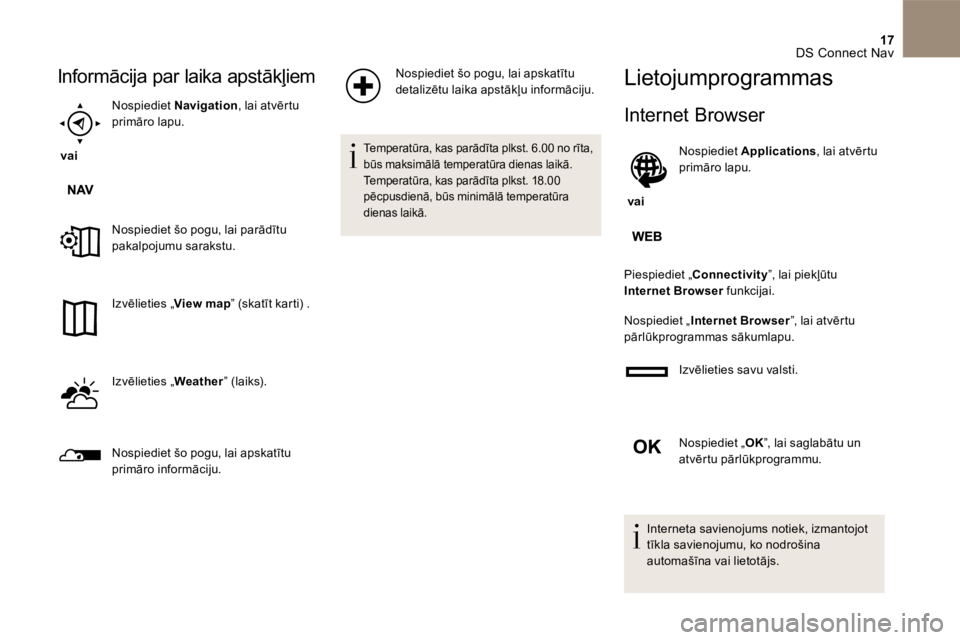
17 DS Connect Nav
Informācija par laika apstākļiem
v a i
Nospiediet Navigation , lai atvērtu primāro lapu.
Nospiediet šo pogu, lai parādītu pakalpojumu sarakstu.
I z v ē l i e t i e s „ View map ” (skatīt karti) .
I z v ē l i e t i e s „ W e a t h e r ” (laiks). W e a t h e r ” (laiks). W e a t h e r
Nospiediet šo pogu, lai apskatītu primāro informāciju.
Nospiediet šo pogu, lai apskatītu detalizētu laika apstākļu informāciju.
Temperatūra, kas parādīta plkst. 6.00 no rīta, būs maksimālā temperatūra dienas laikā. Temperatūra, kas parādīta plkst. 18.00 pēcpusdienā, būs minimālā temperatūra dienas laikā.
Lietojumprogrammas
Internet Browser
v a i
Nospiediet Applications , lai atvērtu primāro lapu.
Piespiediet „ Connectivity ”, lai piekļūtu Internet Browser funkcijai. Internet Browser funkcijai. Internet Browser
Nospiediet „ Internet Browser ”, lai atvērtu pārlūkprogrammas sākumlapu.
Izvēlieties savu valsti.
Nospiediet „ O K ”, lai saglabātu un atvērtu pārlūkprogrammu.
Interneta savienojums notiek, izmantojot tīkla savienojumu, ko nodrošina automašīna vai lietotājs.
Page 661 of 745

38 DS Connect Nav
Navigation
JAU TĀ J U M SATBILDERISINĀJUMS
Neveiksmīga maršruta aprēķināšana. Vadības kritēriji var neatbilst pašreizējai atrašanās vietai (maksas autoceļa izslēgšana, atrodoties uz maksas autoceļa).
Pārbaudīt virziena rādīšanas kritērijus izvēlnē Navigation (navigācija).
POI (interešu punkti) neparādās. Interešu punkti nav atlasīti. Atlasiet interešu punktus POI sarakstā.
„Riska zonu” skaņas brīdinājuma signāls nedarbojas. Skaņas brīdinājuma signāls nav aktīvs vai skaļums ir nepietiekams. Aktivizējiet skaņas brīdinājuma signālu izvēlnē „ Navigation ” un skaņas iestatījumos pārbaudies balss skaļumu.
Sistēma nepiedāvā variantu, kā, braucot pa šo maršrutu, apbraukt apkārt incidenta vietai.
Virziena rādīšanas kritēriji neņem vērā TMC paziņojumus. Atlasiet funkcijas „Satiksmes informāciju” iestatījumu maršruta iestatījumu sarakstā („Nav”, „Manuāli” vai „ Automātiski”).
Es saņemu funkcijas „ Danger area ” brīdinājumu, kas neattiecas uz manu maršrutu.
Papildus paziņojumiem navigācijas laikā sistēma ziņo par visām riska zonām, kas atrodas konusveida zonā automašīnas ceļa priekšā. Brīdinājums var parādīties arī par „bīstamo zonu”, kas atrodas uz tuvākajiem vai paralēliem ceļiem.
Tuviniet kartē, lai redzētu „ Danger area ” precīzo pozīciju. Atlasiet funkciju „ On the route ”, ja vairs nevēlieties saņemt nekādus citus brīdinājumus, izņemot norādījumus par navigāciju, vai vēlaties samazināt paziņojumu saņemšanas laiku.
Daži satiksmes sastrēgumi attiecīgajā maršrutā nav redzami reāllaikā.
Pēc automašīnas iedarbināšanas paiet pāris minūtes, pirms sistēma sāk saņemt informāciju par satiksmi. Pagaidiet, līdz satiksmes informācija tiek veiksmīgi saņemta (satiksmes informācijas ikonas redzamas kartē).
Dažās valstīs satiksmes informācija tiek sniegta tikai par galvenajiem ceļiem (šosejām utt.). Šāda darbība ir pilnīgi normāla. Sistēma darbojas, izmantojot pieejamo satiksmes informāciju.
Augstums virs jūras līmeņa nav redzams. Pēc automašīnas iedarbināšanas var paiet pat 3 minūtes līdz brīdim, kad GPS ir pareizi saņēmis vairāk nekā 4 satelītu nodrošināto informāciju.
Pagaidiet, līdz sistēma pilnīgi ieslēdzas, lai GPS saņemtu informāciju no vismaz 4 satelītiem.
Atkarībā no ģeogrāfiskajiem apstākļiem un vides (braukšanas pa tuneli utt.) vai laika apstākļiem, GPS signāla uztveršanas apstākļi var atšķirties.
Šāda darbība ir normāla. Sistēma nav atkarīga no iebūvētās navigācijas sistēmas signāla uztveršanas apstākļiem.
Man navigācija vairs nav savienota: uzsākšanas laikā un noteiktos ģeogrāfiskos reģionos savienojums var būt nepieejams. Pārbaudiet, vai savienotie pakalpojumi ir aktivēti (iestatījumi, kontrakts).
Page 676 of 745

5 Audio un telemātika
Izvēlnes
Settings (iestatījumi)
Radio Media (radio)
Navigation (navigācija)
Driving (vadīšana)
Pieslēgtie pakalpojumi
Te l e p h o n e ( tālrunis)
Iestatīt skaņas (balanss, skaņas vide utt.)
grafikas un rādījumu (valoda, vienības, datums,
laiks utt.) parametrus.
Atlasīt skaņas avotu, raidstaciju, aplūkot
fotoattēlus.
Iestatīt norāžu sniegšanu un izvēlēties
galamērķi.
Piekļūt borta datoram.
Aktivizēt, deaktivizēt, iestatīt noteiktas
automašīnas funkcijas.
Pieslēgties "Internet browser" (internets).
Palaist noteiktas jūsu viedtālruņa
lietojumprogrammas, izmantojot MirrorLink
TM
vai CarPlay ® .
Pieslēgt tālruni ar Bluetooth
®
.
Piekļūt CarPlay ®
funkcijai pēc tam, kad
pieslēgts jūsu viedtālruņa USB vads.
(Atkarībā no aprīkojuma versijas)
(Atkarībā no aprīkojuma versijas)
Page 677 of 745

1
1. līmenis
2 . līmenis
3 . līmenis
Navigācija
Navigation
(navigācija)
Route settings
(maršruta iestatījumi)